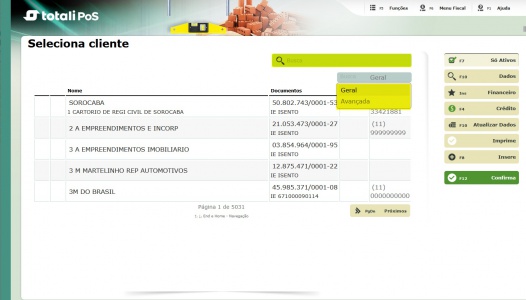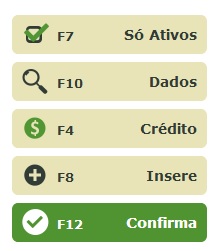Mudanças entre as edições de "Clientes - Totall POS"
(→Informando Cliente na Venda) |
|||
| Linha 1: | Linha 1: | ||
| − | |||
{{Tags|Totall POS}} | {{Tags|Totall POS}} | ||
{{Referencias}} | {{Referencias}} | ||
| Linha 26: | Linha 25: | ||
'''b.''' Posicione o ponteiro do mouse [[Imagem:MaoPOS.jpg|20px]] no registro e Enter. | '''b.''' Posicione o ponteiro do mouse [[Imagem:MaoPOS.jpg|20px]] no registro e Enter. | ||
| + | |||
===Novo Cadastro=== | ===Novo Cadastro=== | ||
| − | + | Solicite o documento do cliente para cadastro: | |
| + | '''1.''' Informe o documento CNPJ/CPF do cliente na tela de pesquisa e clique F10 - Dados: [[Imagem:Cliente4_POS.jpg|150px|border]] | ||
| − | '''2.''' Ao informar os dados principais + F12 o sistema solicitará permissão: [[Imagem:Cliente3_POS.jpg| | + | '''2.''' Ao informar os dados principais + F12 o sistema solicitará permissão: [[Imagem:Cliente3_POS.jpg|150px|border]] |
===Editando Dados=== | ===Editando Dados=== | ||
| − | + | Os dados poderão ser editados no momento da venda, ao clicar em F11 os dados do cliente serão apresentados. | |
| + | '''1.''' Use as setas (cima e baixo) o registro indicado é [[Imagem:SelecaoPOS.jpg|30px]] e F10 - Dados. | ||
'''2.''' Primeiramente os dados gerais. Libere a permissão [PER0001] terá acesso aos dados de Endereço. | '''2.''' Primeiramente os dados gerais. Libere a permissão [PER0001] terá acesso aos dados de Endereço. | ||
Edição das 16h23min de 27 de junho de 2016
Índice
Resumo
Esse artigo tem por objetivo apresentar como funciona para cadastrar e controlar os dados dos Clientes no Totall POS.
F11 - Cliente
Informando Cliente na Venda
Há duas formas de informar o cliente na venda:
1. Na tela digite o documento do cliente (CNPJ ou CPF).
2. Pesquise o cliente em F11-Cliente. Digite o documento CNPJ - CPF, ou nome do cliente. Existem duas formas de selecionar o registro:
a. Use as setas (cima e baixo), o registro selecionado fica com esse ícone ![]() e Enter.
e Enter.
b. Posicione o ponteiro do mouse ![]() no registro e Enter.
no registro e Enter.
Novo Cadastro
Solicite o documento do cliente para cadastro:
1. Informe o documento CNPJ/CPF do cliente na tela de pesquisa e clique F10 - Dados: ![]()
2. Ao informar os dados principais + F12 o sistema solicitará permissão: ![]()
Editando Dados
Os dados poderão ser editados no momento da venda, ao clicar em F11 os dados do cliente serão apresentados.
1. Use as setas (cima e baixo) o registro indicado é ![]() e F10 - Dados.
e F10 - Dados.